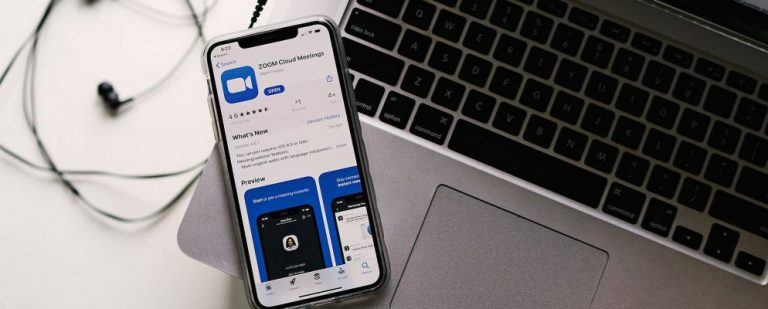Как включить и подключить клавиатуру Apple Magic Keyboard
Ключевые выводы
- Включите и подключите Magic Keyboard для Mac, сдвинув переключатель питания и выбрав его в настройках Bluetooth.
- Подключите Magic Keyboard вашего Mac к iPad, включив его, открыв настройки Bluetooth на iPad и выбрав клавиатуру в разделе «Другие устройства».
- Чехол Magic Keyboard для iPad крепится с помощью магнита и не требует подключения Bluetooth или выключателя питания. Совместите iPad с чехлом, и все готово.
Клавиатуры Apple Magic Keyboards довольно просты в использовании, но может быть неясно, как их настроить. Мы расскажем, как включить и подключить каждый тип клавиатуры Magic Keyboard, которую Apple предлагает для своих устройств.
Как включить и подключить Magic Keyboard для Mac
Включить Magic Keyboard для Mac очень просто. Чтобы включить Magic Keyboard, вам нужно сдвинуть переключатель питания в правом верхнем углу клавиатуры, чтобы он стал зеленым. После этого вы готовы подключить клавиатуру к устройству.
Чтобы подключить Magic Keyboard к Mac, перейдите в «Системные настройки», затем выберите «Bluetooth» на боковой панели. Справа вы найдете свою клавиатуру Magic Keyboard в разделе «Рядом с устройствами». Наведите на него курсор и нажмите «Подключиться».
Программы для Windows, мобильные приложения, игры - ВСЁ БЕСПЛАТНО, в нашем закрытом телеграмм канале - Подписывайтесь:)
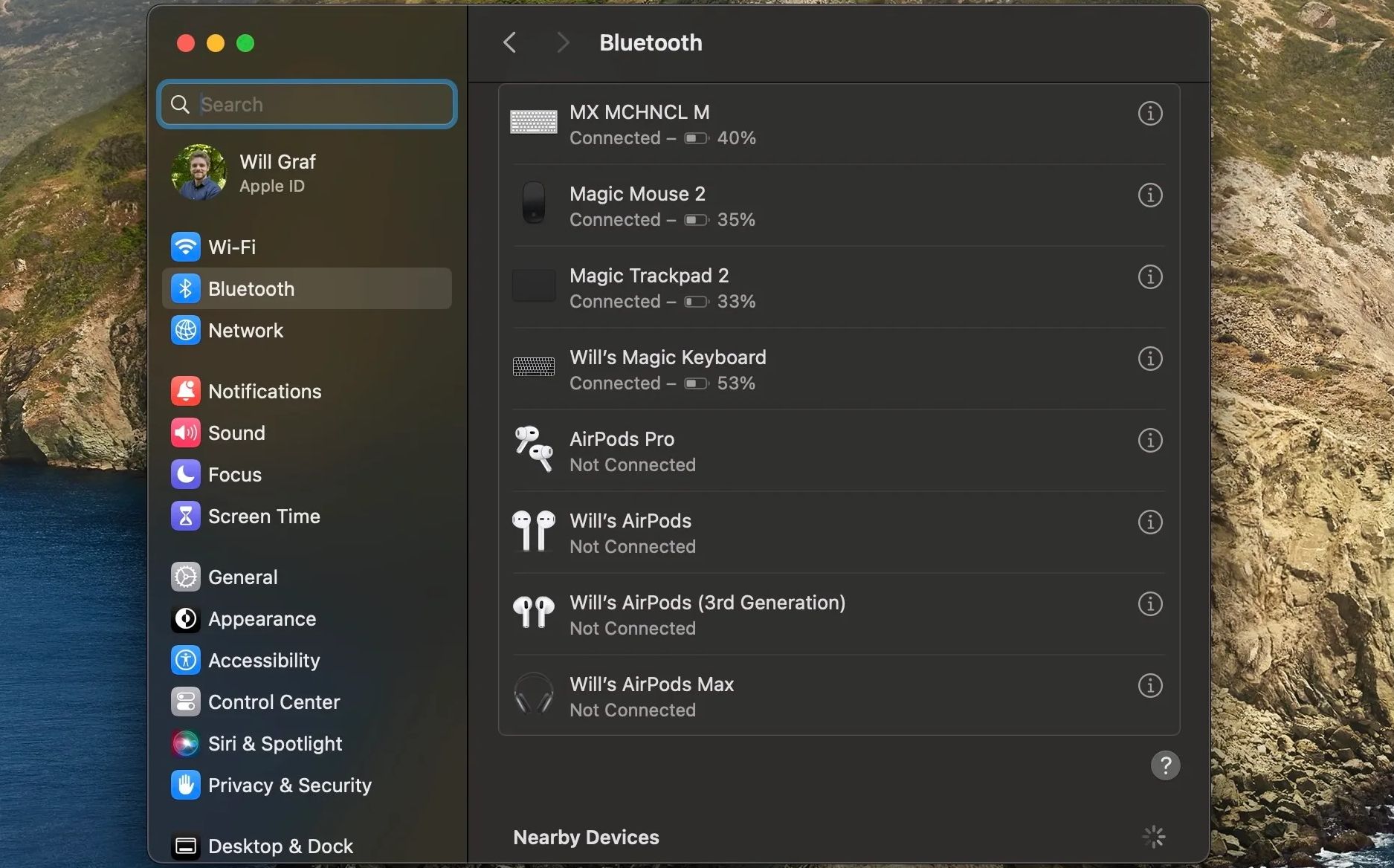
После подключения обязательно зарядите клавиатуру Magic Keyboard, чтобы ее аккумулятор был полностью заряжен. Для зарядки вам понадобится кабель Lightning, который можно подключить к Magic Keyboard, а затем подключить к компьютеру, или блок питания, чтобы начать зарядку клавиатуры.
Если ваша Magic Keyboard не включается или не отвечает даже после зарядки, есть несколько других советов и рекомендаций по устранению неполадок с Magic Keyboard, которые вы можете попытаться решить.
Как подключить Magic Keyboard вашего Mac к iPad
Несмотря на то, что Apple Magic Keyboard для Mac предназначена для использования с компьютером, вы также можете использовать ее с iPad и другими устройствами, поскольку она использует Bluetooth. Чтобы подключить Magic Keyboard вашего Mac к iPad, выполните следующие действия:
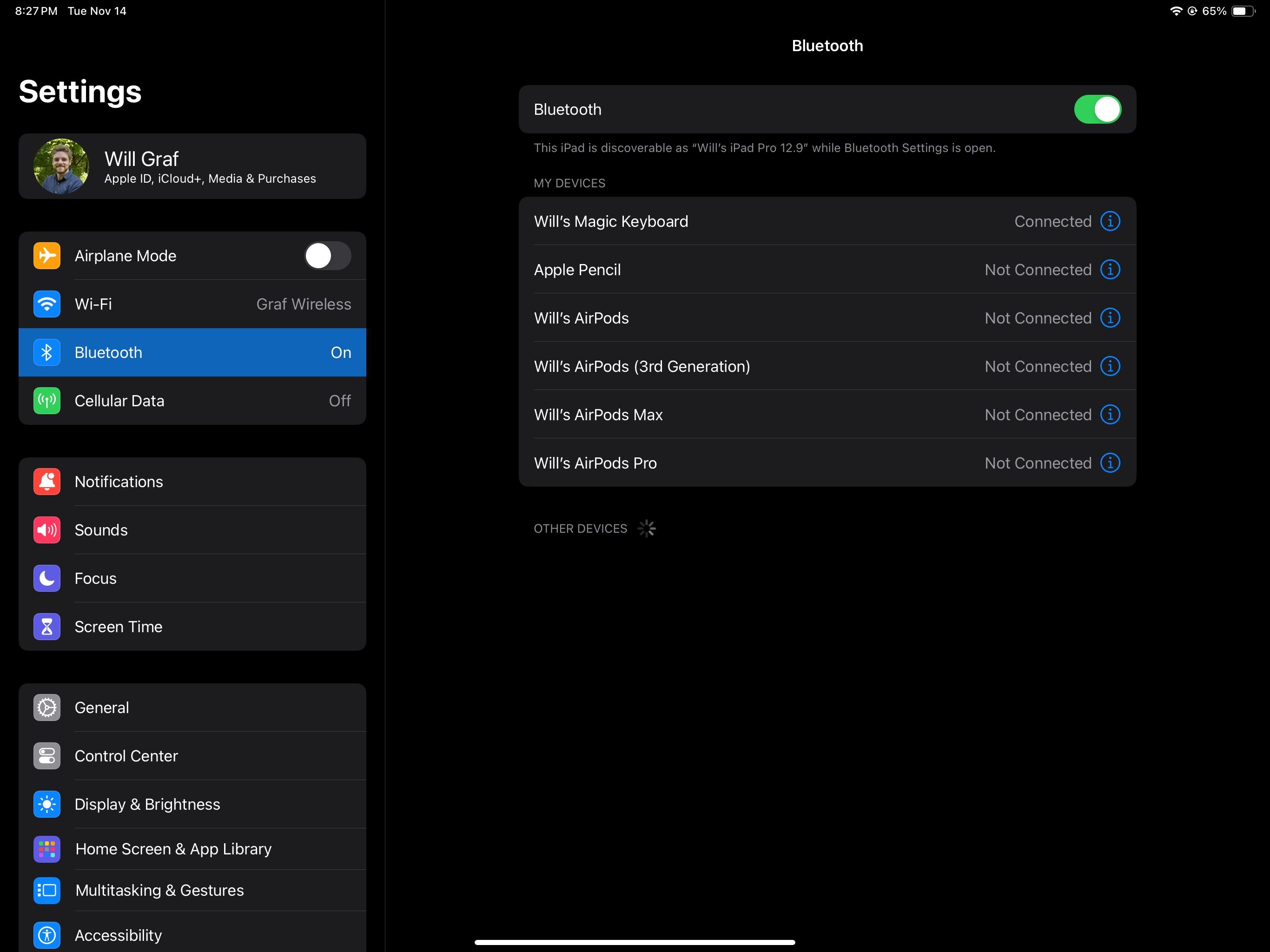
- Включите клавиатуру Magic Keyboard с помощью выключателя питания в правом верхнем углу.
- Откройте «Настройки» на iPad, затем выберите «Bluetooth».
- Включите Bluetooth, затем выберите Magic Keyboard в разделе «Другие устройства».
Теперь Magic Keyboard должна подключиться к вашему iPad. Чтобы убедиться, что он подключен, вы можете провести вниз с главного экрана iPad и попробовать ввести что-нибудь в Spotlight.
Как подключить Magic Keyboard к iPad
Наряду с традиционной Magic Keyboard, Apple продает чехлы Magic Keyboard для iPad с физическими клавишами и трекпадом за 249, 299 или 349 долларов (в зависимости от того, какой у вас iPad).
Чехол Magic Keyboard для iPad Pro и iPad Air совместим с 11-дюймовым iPad Pro, 12,9-дюймовым iPad Pro (3-го поколения и новее) и iPad Air (4-го поколения и новее). Magic Keyboard Folio разработан специально для iPad 10-го поколения.
Об аксессуарах следует отметить то, что они не подключаются к iPad через Bluetooth. Magic Keyboard и Magic Keyboard Folio для iPad также не оснащены выключателем питания и внутренней батареей. Они используют Smart Connector на вашем iPad для беспрепятственного подключения и подачи питания.
Таким образом, чтобы использовать аксессуары Magic Keyboard, вам нужно только подключить к ним iPad с помощью магнита, чтобы он начал работать. Чтобы подключить чехол Magic Keyboard, просто совместите корпус камеры на задней панели iPad Pro или iPad Air с вырезом на корпусе клавиатуры.
Для Magic Keyboard Folio прикрепите заднюю панель аксессуара к iPad, а затем совместите интеллектуальный разъем на боковой стороне iPad с клавиатурой. После того, как вы все настроите и подключите, обязательно найдите время, чтобы настроить Magic Keyboard для iPad, чтобы в полной мере воспользоваться ее преимуществами.
Наслаждайтесь набором текста с помощью Magic Keyboard
Вот и все. Планируете ли вы использовать Apple Magic Keyboard для Mac или специальный чехол Magic Keyboard для iPad, теперь вы знаете, как подключить любой аксессуар к iPad. И вам больше не придется полагаться на экранную клавиатуру iPadOS для ввода текста, а вместо этого наслаждаться обратной связью физических клавиш.